
Mara baada ya kununua router, inahitaji kushikamana na kompyuta na kuanzisha kutoa uhusiano sahihi kwenye mtandao. Hii pia inatumika kwa kifaa cha TP-Link TL-WR840N, hivyo tungependa kuonyesha mwongozo wa kuona kwa ajili ya usanidi wake katika hali ya moja kwa moja na ya mwongozo.
Kazi ya awali.
Sasa ningependa kuwaambia kwa ufupi juu ya vitendo vyote vya maandalizi ambayo unahitaji kutimiza mtumiaji wa kawaida kabla ya kwenda kwenye usanidi wa moja kwa moja wa TP-Link TL-WR840N Router. Bila shaka, kipaumbele cha kwanza ni uchaguzi wa eneo la kifaa katika ghorofa au nyumba. Lazima utoe ishara ya Wi-Fi ya juu mahali popote na uhakikishe kuwa waya wa mtandao wanapata vifaa vya lengo. Baada ya hapo, funga vifaa, uunganishe kwenye mtandao na uunganishe cable iliyobaki. Kwenye tovuti yetu kuna maelekezo tofauti ambayo utapata maelezo ya kina ya mchakato huu.

Soma zaidi: Kuunganisha router ya TP-Link kwenye kompyuta
Usisahau kwamba router lazima iunganishwe kwenye kompyuta ambayo usanidi utawekwa kupitia cable ya LAN au hatua ya kufikia wireless default. Tu baada ya uhusiano sahihi, endelea kusoma zaidi ya nyenzo.
Kabla ya kufungua interface ya wavuti, tunakushauri kuangalia moja kuanzisha mfumo wa uendeshaji, kufungua sehemu ya "Adapter ya Mtandao". Huko una nia ya njia ya kupata anwani za DNS na IP. Maadili ya kila moja ya vigezo hivi lazima yaweze "kupokea moja kwa moja". Ikiwa sio, kubadilisha nafasi za alama na kutumia mabadiliko.
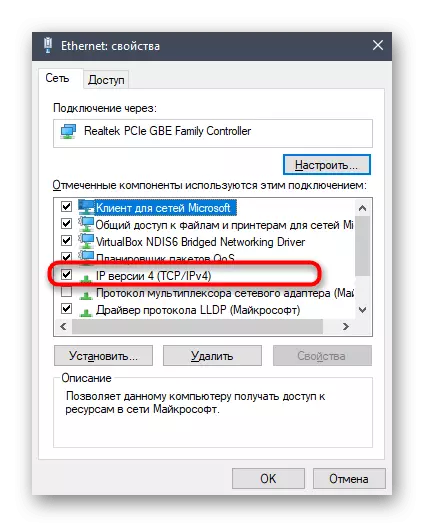
Soma zaidi: Mipangilio ya Mtandao wa Windows.
Ingia kwenye interface ya wavuti.
Hatua inayofuata iko kwenye mlango wa kituo cha internet cha router. Hatua zote zifuatazo zilizoelezwa katika nyenzo za leo zitafanywa kupitia orodha hii ya mipangilio, hivyo idhini ni hatua ya lazima. Kwenye tovuti yetu kuna mwongozo tofauti juu ya mada hii, kwa hiyo ikiwa hujui jinsi ya kutekeleza kuingia sahihi, tunakushauri kujitambulisha na kufanya vitendo hivi.
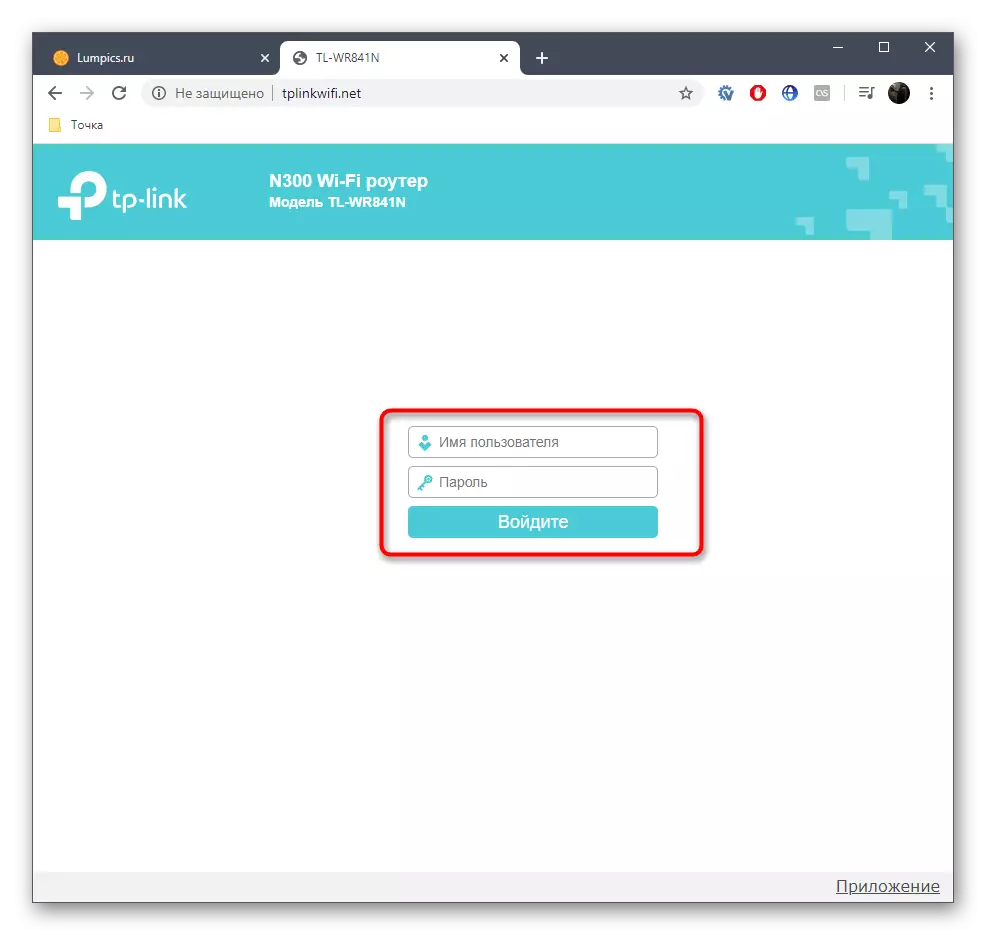
Soma zaidi: Ingia kwenye interface ya mtandao wa TP-Link
Mpangilio wa haraka
Sehemu ya Interface ya Mtandao inayoitwa "Mipangilio ya Fast" imeundwa ili kuweka usanidi wa TP-Link TL-WR840n katika hali ya nusu ya moja kwa moja, na kutoka kwa mtumiaji unahitaji kuchagua vigezo vya msingi tu. Wengi wanafaa sana mode kama hiyo, basi hebu tuzingalie kila hatua.
- Baada ya idhini ya mafanikio katika kituo cha intaneti, fungua sehemu ya "kuanzisha haraka" kwa kutumia orodha upande wa kushoto.
- Ondoa maelezo ya msingi na bofya kwenye "Next".
- Kama njia ya operesheni, chagua "router ya wireless", alama ya bidhaa husika.
- Sasa jaza meza kwa mujibu wa hati iliyopo kutoka kwa mtoa huduma wa mtandao. Hapa utahitaji kutaja nchi, jiji, mtoa huduma na aina ya uhusiano na Wan.
- Sasa katika hali nyingi toleo la uunganisho "Anwani ya IP yenye nguvu" hutolewa, kwa hiyo, katika dirisha hili, hakuna manipulations ya ziada yanazalisha. Unahitaji tu kujaza meza yenyewe na bonyeza kitufe cha "Next".
- Katika dirisha ijayo, mchawi wa kuanzisha utapendekeza kuunganisha anwani ya MAC. Kwa undani zaidi juu ya yote haya, watengenezaji wa TP-Link aliandika katika orodha hiyo, na kwa hiyo hatuwezi kurudiwa. Mtumiaji wa kawaida haiwezekani kuwa cloning anwani ya MAC, kwa sababu thamani ya default imesalia na inakwenda kwenye dirisha ijayo.
- Mpangilio wa mtandao wa wireless huanza kuwa vifaa vya simu na laptops vinaweza kuunganisha kwenye mtandao kupitia Wi-Fi. Chagua jina lolote la mtandao (SSID) ambalo litaonyeshwa kwenye orodha ya uhusiano unaopatikana. Kisha kuweka ulinzi uliopendekezwa na kuja na nenosiri la kuaminika linalo na kiwango cha chini cha wahusika nane. Ikiwa unataka, ulinzi unaweza kuzima kabisa, lakini basi upatikanaji wa mtandao wa wireless utakuwa na mtu yeyote.
- Inabakia tu kuhakikisha kwamba vigezo vyote vinachaguliwa kwa usahihi. Ikiwa ni lazima, unaweza kurudi kwa hatua za awali na kubadilisha maadili yoyote. Ikiwa kila kitu kinakufaa, bofya "Hifadhi" ili utumie mabadiliko yote na uanze kutumia mtandao.

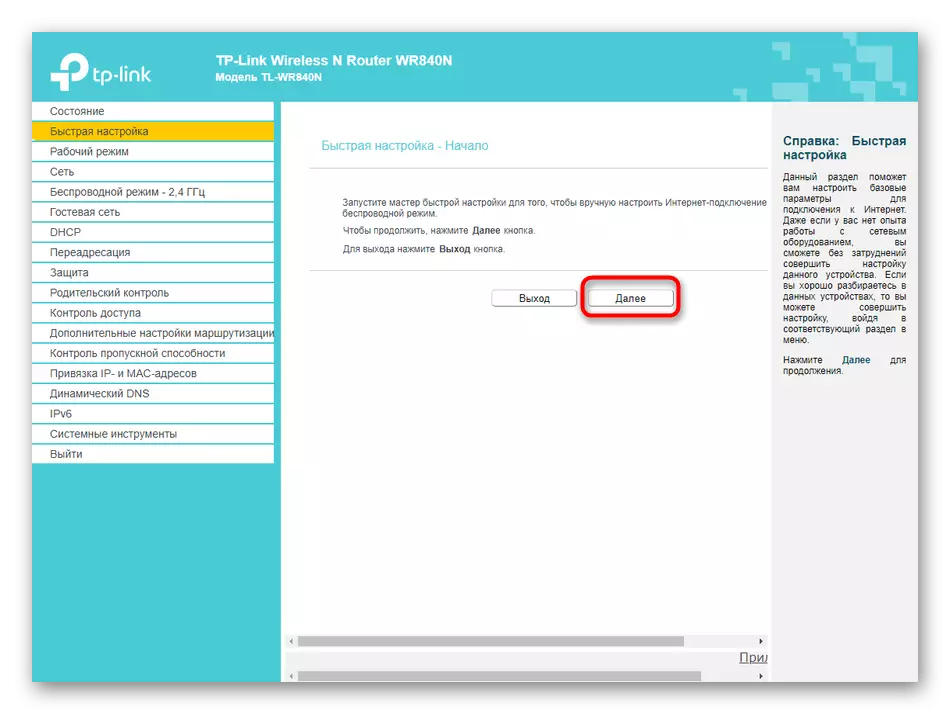
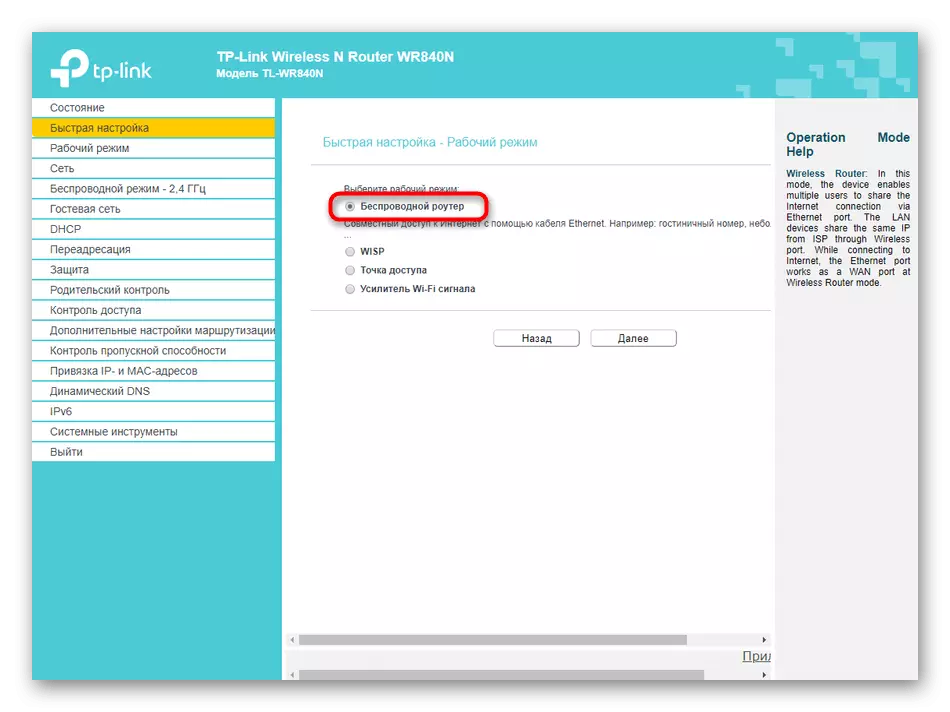

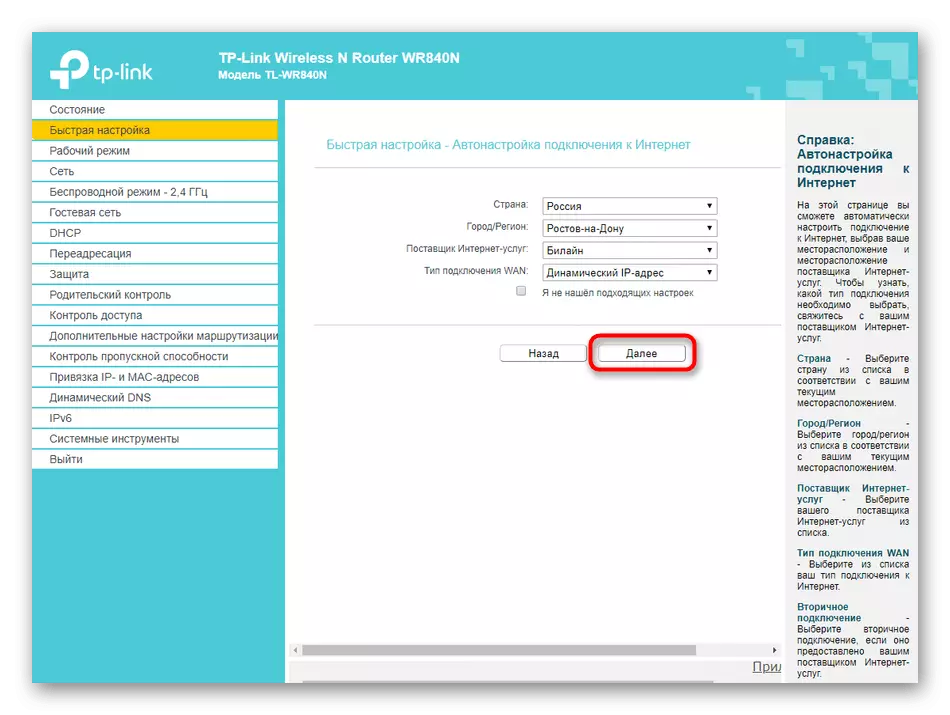
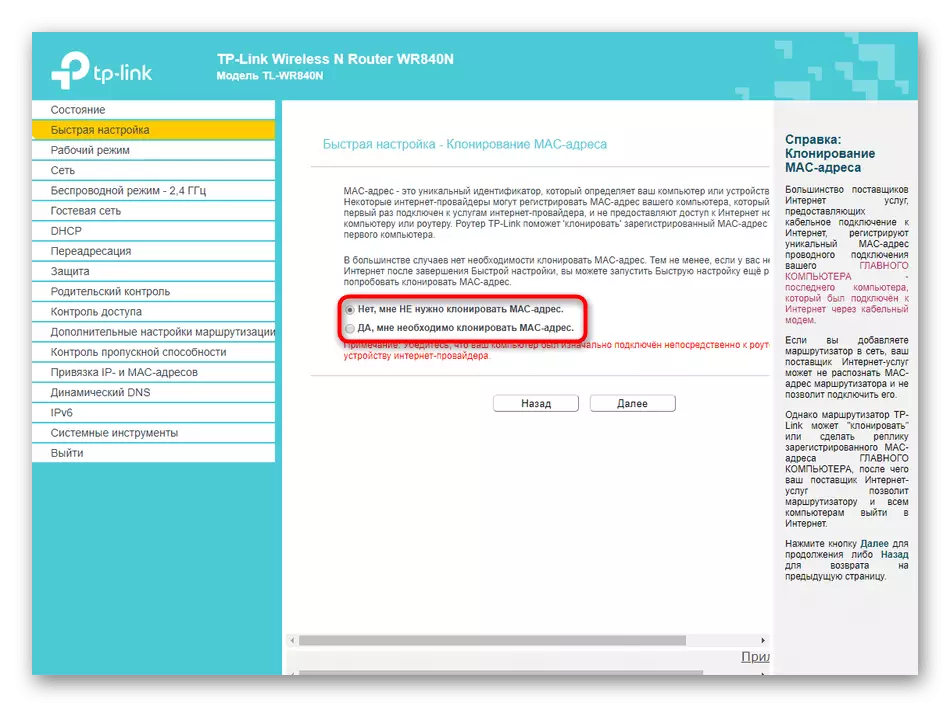
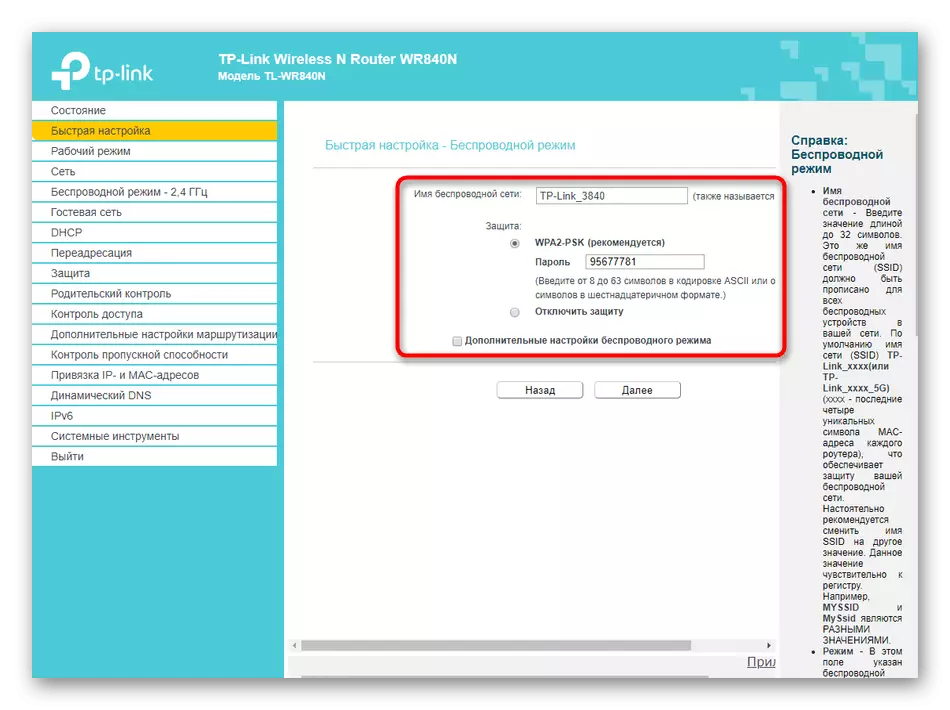

Kama unaweza kuona, hali ya kuweka haraka ina maana tu kile mtumiaji wa mwanzo ataitumia, kwa hiyo hakuna chaguzi za ziada hapa, na mchakato mzima utachukua dakika chache. Ikiwa chochote cha vitu vya riba kwa ajili ya kuhariri, hujaona hapa au hali hii haikubaliki, nenda kwenye maelekezo yafuatayo.
Mwongozo wa TP-LINK TL-WR840N.
Sasa tunashauri makini na mode ya usanidi kamili wa router inayozingatiwa. Hatua kuu hazichukua muda mwingi hata kwa watumiaji wasio na ujuzi, lakini uhariri wa vitu fulani kuhusiana, kwa mfano, kwa usalama au chaguzi za ziada, zitatakiwa kulipa muda kidogo. Hata hivyo, hebu tufanye na hii yote kwa kuunda maudhui katika hatua.Hatua ya 1: Weka vigezo vya Wan.
Wakati wa kuanzisha router yoyote, vigezo vya mtandao vinawekwa kimsingi ili kufanya kifaa kupokea mtandao kutoka kwa mtoa huduma. Leo tutazingatia hali ya kawaida ya kazi, kupunguza mode ya daraja au amplifier, lakini katika hali yoyote ya vigezo vya WAN vinachaguliwa sawa.
- Kuanza na, kufungua sehemu ya "Njia ya Uendeshaji" na alama ya "router ya wireless" aya, kisha uhifadhi mabadiliko.
- Kisha, tumia "mtandao" na uchague jamii ya kwanza "Wan". Hapa unahitaji kutaja aina ya uunganisho kwa kugeuza orodha ya pop-up. Kwa anwani ya IP ya static, anwani, subnet mask, gateway na DNS server iliyotolewa ni kuweka.
- Ikiwa tunazungumzia juu ya anwani ya IP yenye nguvu, basi vigezo vyote vitapatikana moja kwa moja.
- Watoaji wa mara kwa mara hutoa PPPoE. Jedwali la meza ya usanidi ni kubwa, kwani itakuhitaji kutaja data ya idhini, hali ya uunganisho na aina ya uthibitishaji.
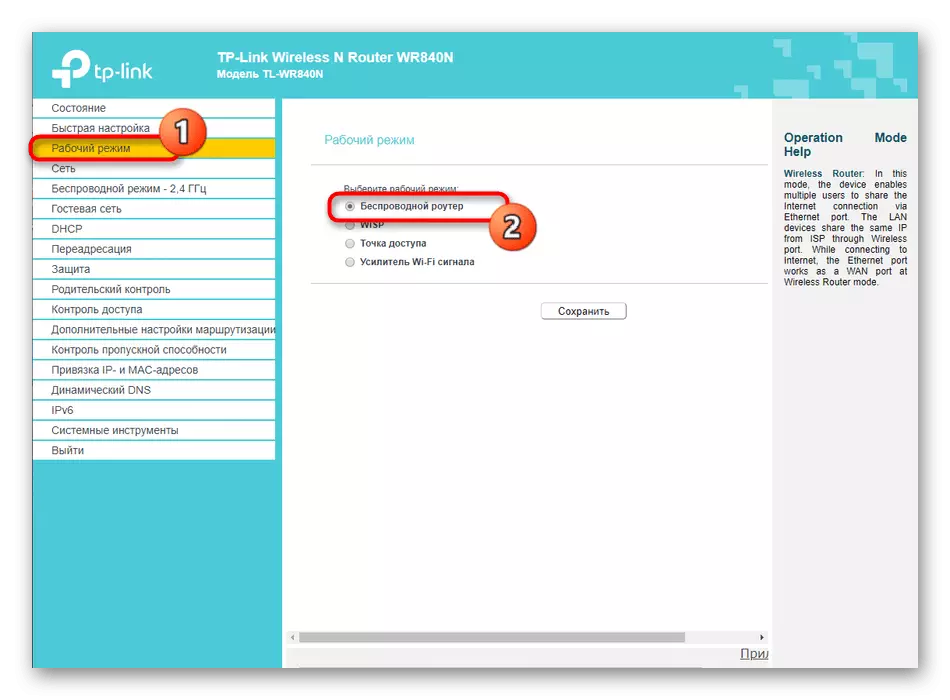



Tutafafanua kwamba data zote kwa anwani ya IP ya Static au PPPoE hutoa mtoa huduma yenyewe na ni ya pekee. Unapaswa kuchunguza kwa kusoma mkataba au kuwasiliana na msaada wa kiufundi. Baada ya hapo, meza tayari imejaza. Angalia kila kitu kwa ajali kuzuia makosa, vinginevyo upatikanaji wa mtandao hauonekani.
Hatua ya 2: Vigezo vya LAN.
Ikiwa utaenda kuunganisha kompyuta au laptops kwenye router kwa kutumia cable lan, na pia fikiria chaguo la kutumia IPTV, lazima ueleze vigezo vya kawaida vya mtandao wa ndani ili usiwe na migogoro yoyote wakati wa kuandaa uhusiano kadhaa. Kuanza, makini na kikundi cha "LAN". Hapa, taja anwani ya IP ya kifaa cha sasa na usakinishe mask ya subnet. Katika hali nyingi, parameter hii imesalia katika hali ya msingi, lakini ikiwa unapata mashamba tupu, weka IP 192.168.0.1, na mask ya subnet ni 255.255.255.0. Wakati DHCP imewezeshwa (nini kitatokea baadaye kidogo), vifaa vingine vinavyounganishwa na router vitapata anwani za kipekee kutoka 192.168.0.2 hadi 192.168.0.64. Kizuizi kwenye anwani ya mwisho ni kuchaguliwa na mtumiaji yenyewe.
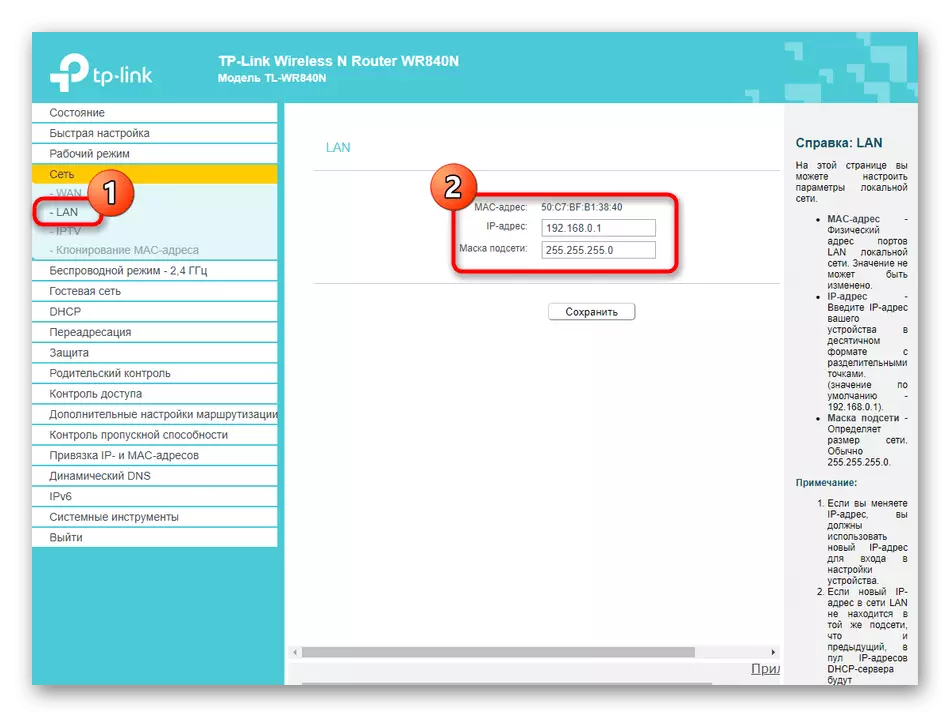
Kisha, fanya IPTV. Teknolojia hii ni wajibu wa kuangalia televisheni kupitia mtandao. Itakuwa ya kutosha kwa wewe kufunga mode moja kwa moja na kuokoa yote. Hata hivyo, kama mtoa huduma hutoa mipangilio maalum, rejea mkataba au uulize suala la huduma ya msaada ili uelewe ikiwa ni pamoja na wakala wa IGMP na IGMP Snooping.
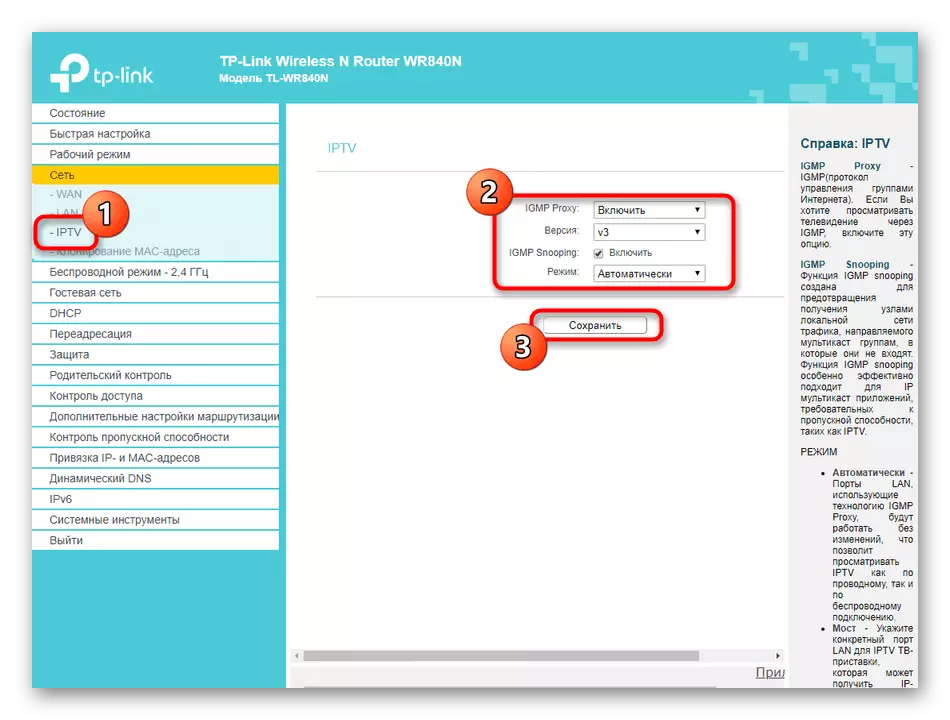
Wakati wa kupitisha kuanzisha uunganisho wa moja kwa moja, tumezungumzia juu ya anwani ya Mac ya Cloning. Katika sehemu ya "Mtandao" unaweza kufanya hivyo, ukienda kwenye jamii inayofanana. Zaidi ya hayo, kuna chaguo ambayo inakuwezesha kurejesha anwani ya Mac ya kiwanda ikiwa cloning yake imepita bila kufanikiwa.

Hatua ya 3: Customize mode wireless.
Nenda kwenye hatua nyingine muhimu ambayo inahusishwa na usanidi wa mode ya wireless kuunganisha kupitia Wi-Fi. Katika hali nyingi za vigezo zilizopo katika "mipangilio ya haraka", inatosha kuhakikisha utendaji wa kawaida wa hatua ya kufikia, lakini ikiwa chaguo hili halikukubali, rejea maagizo ya pili.
- Fungua "Mfumo wa Wireless - 2.4 GHz". TP-Link TL-WR840N inafanya kazi tu kwa njia moja ya hali ya kufikia hatua, hivyo SSID ya Configurable itakuwa moja tu. Katika sehemu hii, chagua jamii ya kwanza "Mipangilio ya Msingi". Hapa, weka mtengenezaji wa uanzishaji wa wireless kwa hali ya "Wezesha", kisha taja jina ambalo litaonyeshwa kwenye orodha ya uhusiano unaopatikana. "Mode", "channel" na "channel upana" kubaki katika hali default. Hata hivyo, wote ambao wanataka kusanidi daraja au mode ya repeater itahitaji kuchagua channel yoyote ya bure, na sio "moja kwa moja" kuweka.
- Kufuatia "WPS". Teknolojia hii inakuwezesha kuunganisha haraka kwenye router bila haja ya kuingia ulinzi wa nenosiri. Unaweza kuwezesha chaguo hili kwa kuchagua PIN au kwa kuongeza vifaa vya kuaminika na kuzima, kuzuia upatikanaji wa uhusiano wa haraka.
- Baada ya kuhamia sehemu ya "ulinzi wa wireless". Weka parameter iliyopendekezwa na ubadilishe vitu vya mipangilio yake tu "nenosiri la wireless" ikiwa inahitajika. Kwa hiyo unaweza kuweka nenosiri lako kufikia Wi-Fi, lakini wakati huo huo fikiria kwamba inapaswa kuwa na angalau wahusika nane.
- Anwani za "kuchuja Mac" zimewekwa kwenye usanidi wa usalama wa uso. Hapa orodha ya vifaa vinavyounganishwa na hatua ya wireless inaonyeshwa, na pia kuna kitufe cha "Ongeza". Unaunda meza kutoka kwa nambari inayotakiwa ya laptops, simu za mkononi, vidonge na vifaa vingine kwa kutumia mtandao wa sasa wa Wi-Fi, na kisha unaweza kuweka sheria kwao, kwa mfano, kuruhusu upatikanaji wa mtandao au kuzuia.
- Tutashuka sehemu na mipangilio ya ziada, kwa sababu hakuna vigezo ambavyo vinaweza kuwa na manufaa kwa mtumiaji wa kawaida. Kwa kumalizia, tunataka kutaja "takwimu za wireless". Hapa unaweza kuona anwani za MAC za kila vifaa vya kushikamana na kujua ni kiasi gani cha trafiki kila mshiriki hutumia na kutumwa. Katika hali nyingi, orodha hii hutumiwa kufafanua anwani nyingi na kuweka sheria za kuchuja au udhibiti wa wazazi.


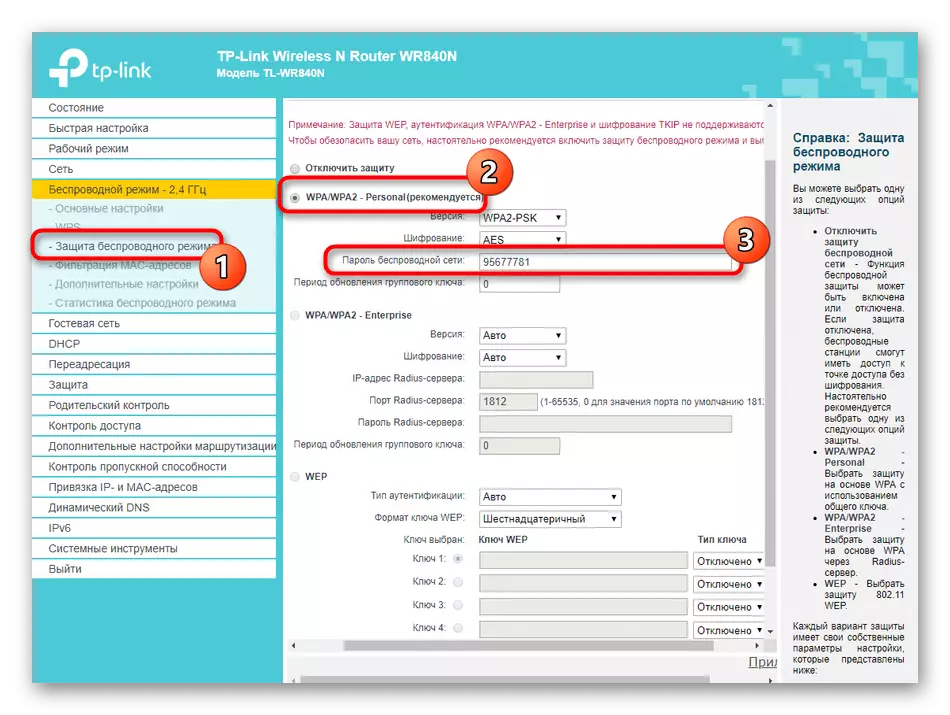


Usisahau kutumia mabadiliko yote baada ya kukamilisha usanidi kwa kushinikiza kifungo sahihi na kuanzisha upya router wakati wa lazima. Basi tu kuendelea kutazama orodha ya mitandao ya wireless inapatikana na kufanya uunganisho wa majaribio ili uundwa tu.
Hatua ya 4: Kuchunguza vigezo vya tabia ya ziada.
Mipangilio yote tunayotaka kusema ndani ya mfumo wa hatua hii ni katika sehemu tofauti, lakini wameunganishwa na kile ambacho wote wanahusika na tabia ya router ndani ya mtandao huo. Kwa hiyo, tuliamua kugusa kila kitu kwa upande wake, kuelezea habari muhimu zaidi.
- Kwanza kuna kiwanja kinachoitwa "Mtandao wa Wageni". Hapa unaweza kuunganisha SSID ya pili, ambayo inachukuliwa kuwa customizable zaidi kuliko kuu, na pia inayotengwa kwa wageni, yaani, kwa default, vifaa vya kushikamana haviwezi kufikia folda zilizoshirikiwa na marupurupu mengine ya mtandao. Katika kikundi, kuamsha mtandao wa wageni wakati wa lazima, kuweka jina kwa hiyo, idadi kubwa ya uhusiano na ulinzi. Lengo kuu la watengenezaji hapa linafanywa wakati wa upatikanaji wa ratiba.
- Inatolewa kwa kujaza kalenda ili kuamua wakati wa kuanza na kukamilika kwa utoaji wa upatikanaji wa mtandao. Hata mtumiaji wa novice atakuwa na uwezo wa kukabiliana na kanuni ya kufunga graphics, kwa hiyo hatuwezi kuacha kwa kina kwa hatua hii.
- Ifuatayo ni parameter muhimu zaidi inayoitwa DHCP, ambayo inawajibika kwa kupata moja kwa moja anwani za IP za kipekee kwa kila vifaa vinavyounganishwa. Utakuwa na hakika kuhakikisha kwamba seva ya DHCP yenyewe imewezeshwa, pamoja na anwani ya anwani inafanana na 192.168.0.2 - 192.168.0.64 au nyingine yoyote ya bure, ambapo kati ya namba zote hubadilika tu.
- Orodha ya wateja wote wa mtandao wa ndani utaonyeshwa kwenye jamii nyingine. Inatumika tu kuamua habari ya msingi na kutazama majina ya wateja kwenye anwani za MAC au vitambulisho vya kipekee.
- Ikiwa ni lazima, unaweza kuhifadhi anwani maalum kwa kifaa maalum. Hii ni muhimu katika hali hizo ambapo vifaa yenyewe hawezi kupata IP mpya au kwa sababu nyingine tu kazi juu ya thamani ya static. Jedwali ni rahisi sana, ambapo kifaa yenyewe imedhamiriwa na anwani ya MAC.




Hatua ya 5: Vigezo vya ulinzi wa kuhariri.
Hatua hii mara nyingi huchezwa na watumiaji tu kwa sababu wengi wao hawana nia ya kufunga vigezo vya ulinzi wa ziada kwa router yao. Hata hivyo, kuna kikundi cha watumiaji, kuanzisha vikwazo vya trafiki au udhibiti wa wazazi kwa washiriki wengine wa mtandao wa ndani, basi hebu tuendelee kwa muda mfupi kupitia sheria zote za firewall katika TP-Link TL-WR840N.
- Fungua kikundi cha "ulinzi" na chagua kipengee cha kwanza "Configuring Ulinzi wa Msingi". Hapa itakuwa ya kutosha tu kurejea kwenye firewall na, ikiwa ni lazima, kuweka vigezo vya VPN na Alg. Mwisho unahitajika tu watumiaji wa juu ambao wanajua kuhusu kusudi la teknolojia hizo, kwa hiyo tutapoteza uchambuzi wao.
- Next Go "Mipangilio ya Ulinzi ya Juu". Wao ni wajibu wa sheria za msingi ambazo zinazuia mashambulizi ya DOS. Vigezo vya TL-WR840n vya TP-WR840n vina teknolojia mbalimbali zinazohusika na pakiti za kuchuja. Mtumiaji anahitaji tu kuwezesha muhimu na kugawa kikomo kwa idadi kubwa ya pakiti zilizochukuliwa kwa pili.
- Katika sehemu ya "usimamizi wa mitaa", msimamizi huchagua ambaye anaweza kufikia interface ya wavuti ili kusanidi router. Kwa default, idhini inapatikana kwa mtumiaji yeyote ambaye anajua data ya kuingia. Ikiwa unataka, futa chaguo hili wakati wote au chagua vifaa maalum tu kwa anwani zao za MAC.
- Mwanzoni mwa makala hiyo, tulizungumzia juu ya ukweli kwamba kabla ya kuingia kwenye interface ya mtandao katika mfumo wa uendeshaji, sheria za kupokea anwani za IP na DNS zinawekwa "kupokea moja kwa moja". Hii ilifanyika ili kusanidi DNS kutoka Yandex wakati inahitajika katika Kituo cha Internet cha TP-WR840n. Unaweza tu kuwezesha parameter hii kuwajibika kwa kurasa za kurasa kwenye mtandao ili uangalie kama kasi ya mpito kwa maeneo itabadilika. Ikiwa unataka, chaguo hili linaweza kuondokana wakati wowote.
- Nenda kwenye sehemu ya "Udhibiti wa Wazazi". Kuna kizuizi cha upatikanaji wa mtandao kwa anwani fulani za MAC kwa wakati fulani. Teknolojia hii itasaidia kupunguza nafasi ya kukaa kwenye mtandao kwa watoto kwa njia ya moja kwa moja. Unahitaji tu kuashiria sanduku la kuangalia "Wezesha udhibiti wa wazazi", weka anwani ya kompyuta yako kama kudhibiti na kuagiza anwani za MAC zilizopangwa ili kupunguza.
- Chini, ratiba kamili ya udhibiti imewekwa kwa kujaza kalenda, na pia unaweza kuunda orodha na maeneo yaliyokatazwa, upatikanaji ambao utakuwa mdogo wakati wowote.
- Ifuatayo ni sehemu ya "Udhibiti wa Upatikanaji", ambayo kuna makundi mbalimbali yanayounganishwa. Ya kwanza inaitwa "utawala". Hapa unajumuisha kudhibiti udhibiti wa upatikanaji wa mtandao na unaweza kuzuia au kutatua vifaa maalum vinavyounganisha kwenye mtandao wa kimataifa.
- Kitufe cha "Node" kinachaguliwa, ambacho ni sheria iliyowekwa ya kufanya kazi ambayo mtandao wa ndani. Kawaida watumiaji hutumia mtandao mmoja tu, kwa hivyo huna haja ya kubadili vigezo vyovyote.
- Lengo hilo linaonyeshwa na kompyuta za kimwili. Kujaza meza hutokea kwa kubonyeza kitufe cha "Ongeza".
- Hapa, mtumiaji tu anahitajika kuchagua mode ya kazi, kwa mfano, anwani ya IP au Mac, na kuongeza idadi ya kipekee, bandari na maelezo mafupi yenyewe, ikiwa ni lazima.
- Kwa ratiba, unaweza kuchagua utawala wa kudumu, na hariri kalenda ya kila wiki kwa mahitaji yako.

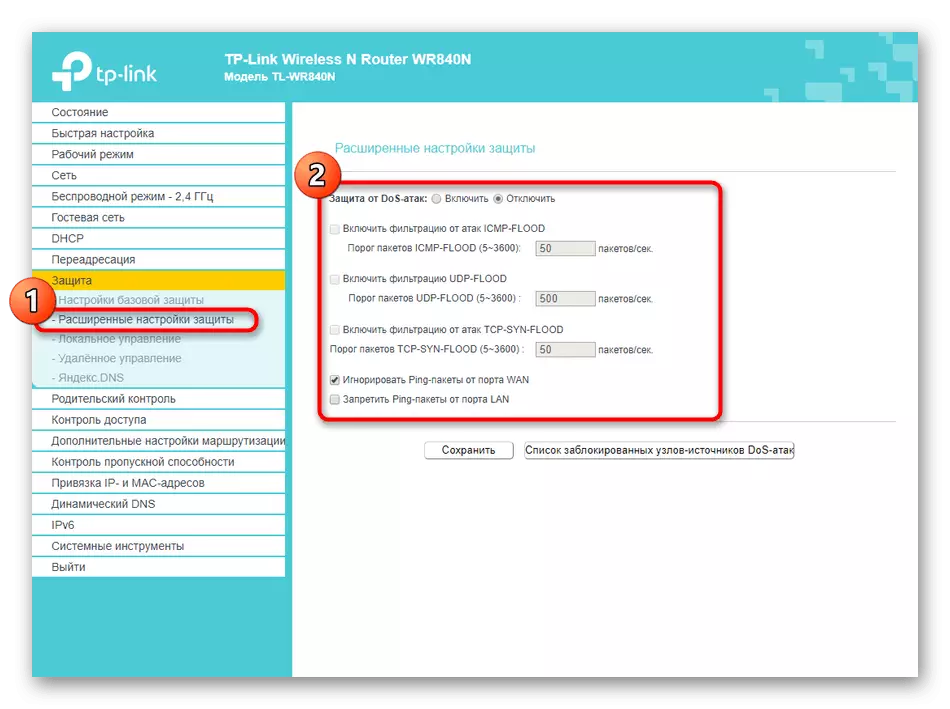
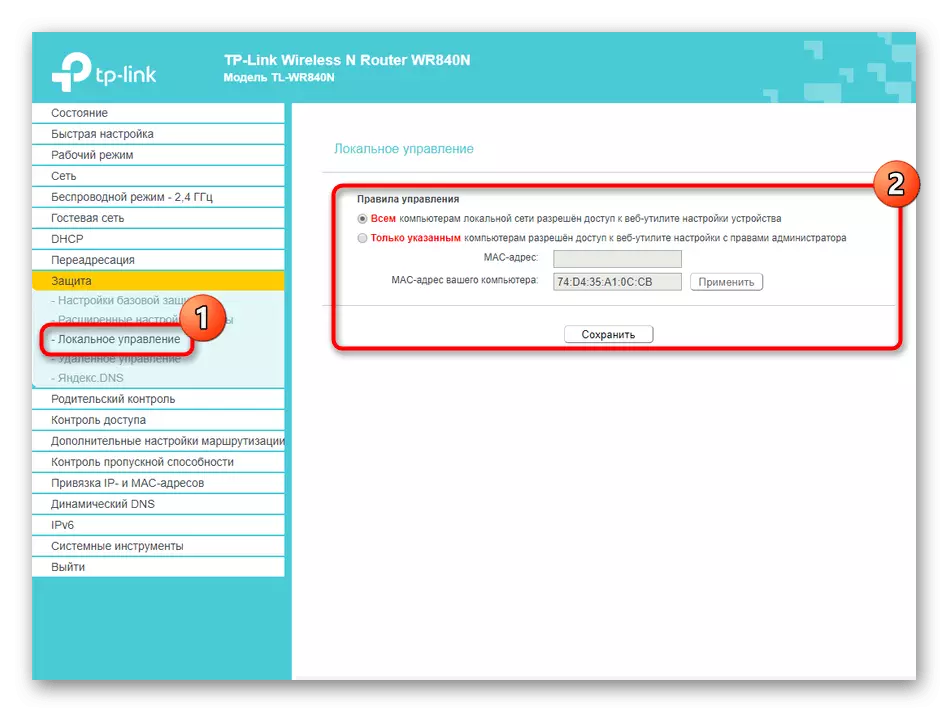

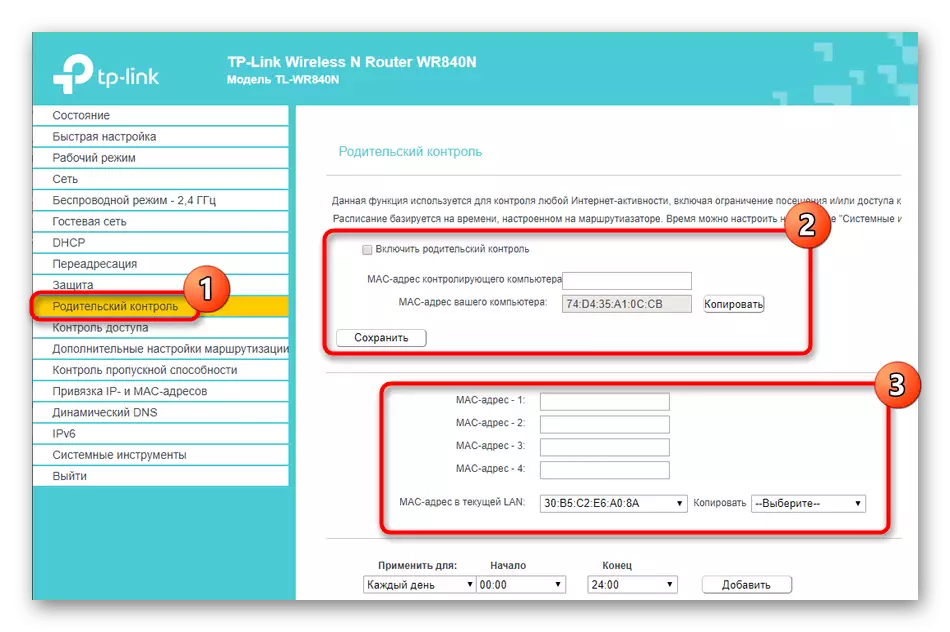
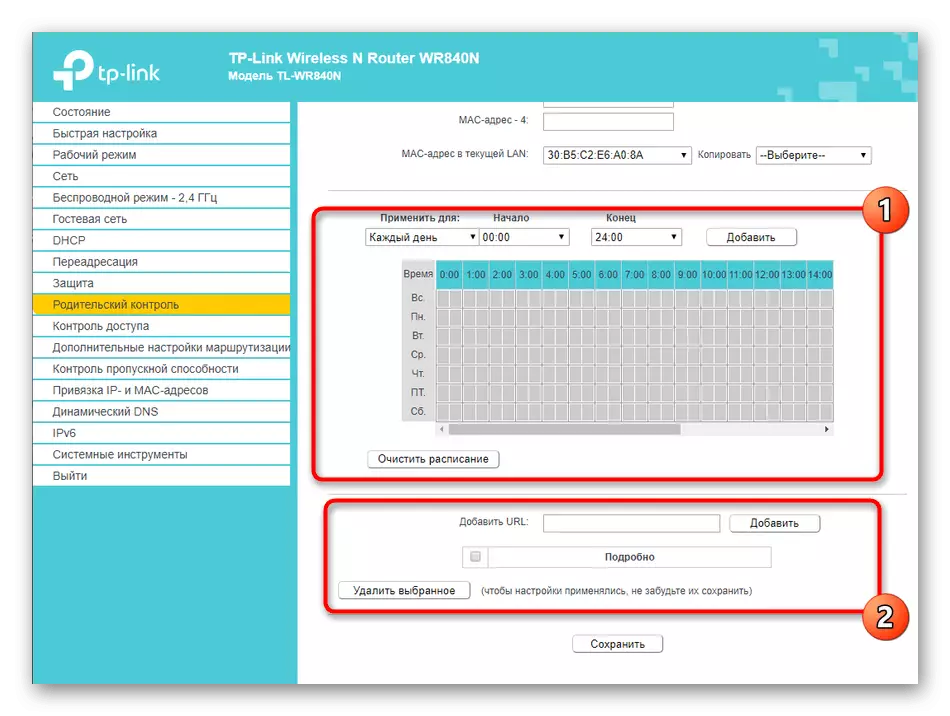




Hatua ya 6: Vigezo vya mfumo wa kuhariri.
Mwishoni mwa nyenzo za leo, tutapita kupitia pointi za interface za TP-Link TL-WR840n ambazo zinahusiana na vigezo vya mfumo wa uhariri. Mabadiliko yote yanafanywa kupitia sehemu moja na sio lazima, lakini bado tunapendekeza kulipa kipaumbele.
- Fungua "Vifaa vya Mfumo" na uchague "Kuanzisha Muda". Inashauriwa kutaja tarehe na wakati sahihi ili kupata habari tu sahihi wakati wa kufuatilia takwimu za mtandao.
- Kupitia "uppdatering kujengwa na" Unaweza kupakia sasisho kwa firmware interface firmware kupatikana kwenye tovuti rasmi ya TP-Link, lakini hii ni kwa siku zijazo, kwa sababu sasa una uwezekano wa kutumia toleo la hivi karibuni la programu.
- Weka upya kwenye mipangilio ya kiwanda inahitajika wakati ambapo makosa yoyote yaliruhusiwa wakati wa kusanidi. Usisahau kwamba hii haifanyiki tu kwa kubonyeza kifungo kwenye router, lakini pia kupitia kiwanja "Mipangilio ya Kiwanda" kwenye interface ya wavuti.
- Ikiwa unaogopa kwamba kwa sababu fulani, mipangilio itashuka na yote inapaswa kurekebishwa, ila salama kwenye faili na, ikiwa ni lazima, uipakue kupitia orodha inayofaa kwenye kituo cha mtandao.
- Katika tab ijayo, "Kuanza upya" haifanyi tu kuanzisha upya wa kifaa, lakini pia kuingia inapatikana ambayo router itaanza moja kwa moja. Weka vigezo vyema na uwahifadhi ikiwa inahitajika.
- Kabla ya kwenda nje ya interface ya wavuti, tunakushauri kubadilisha kuingia na nenosiri kwa idhini ya kupunguza upatikanaji usioidhinishwa.
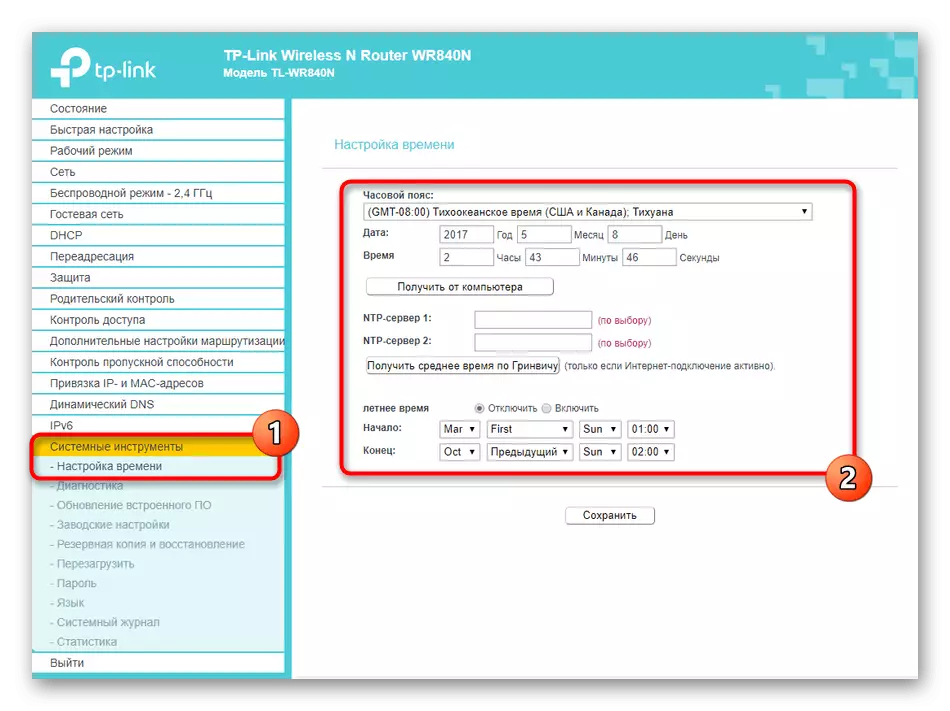
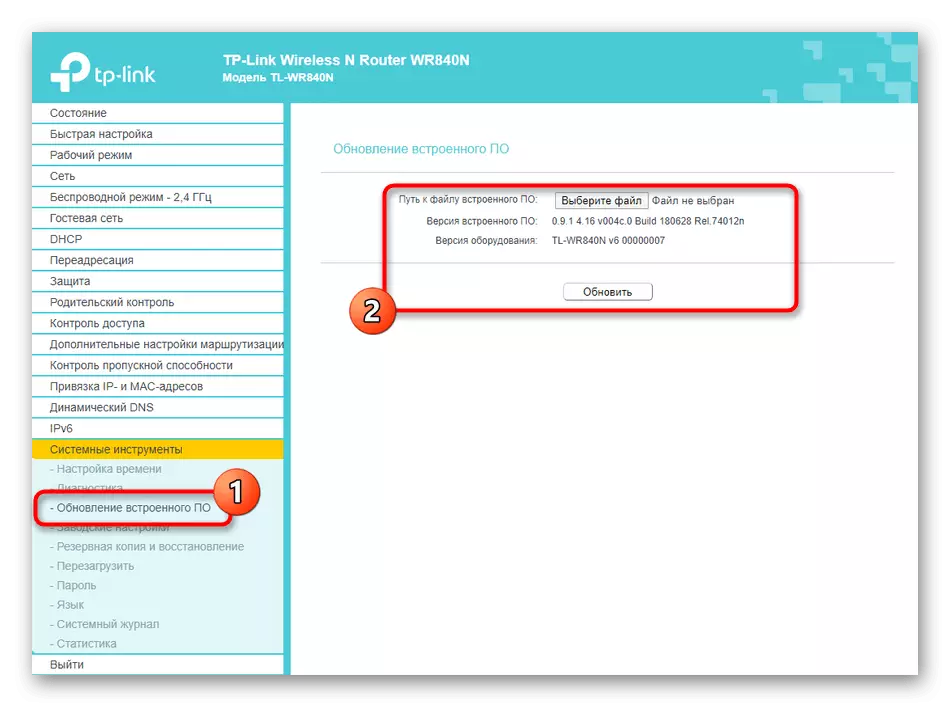
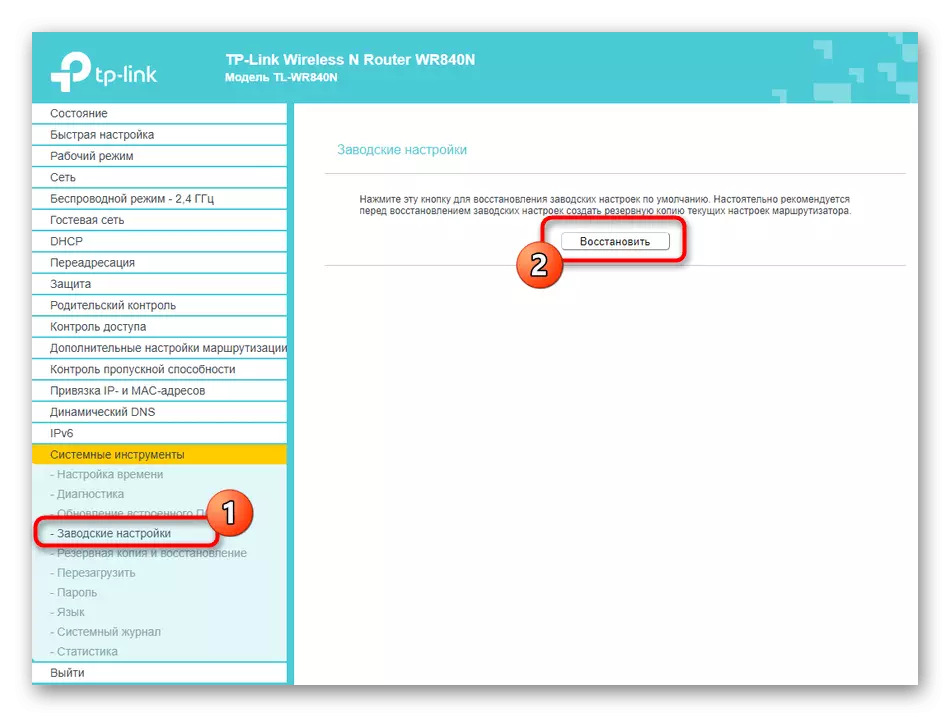
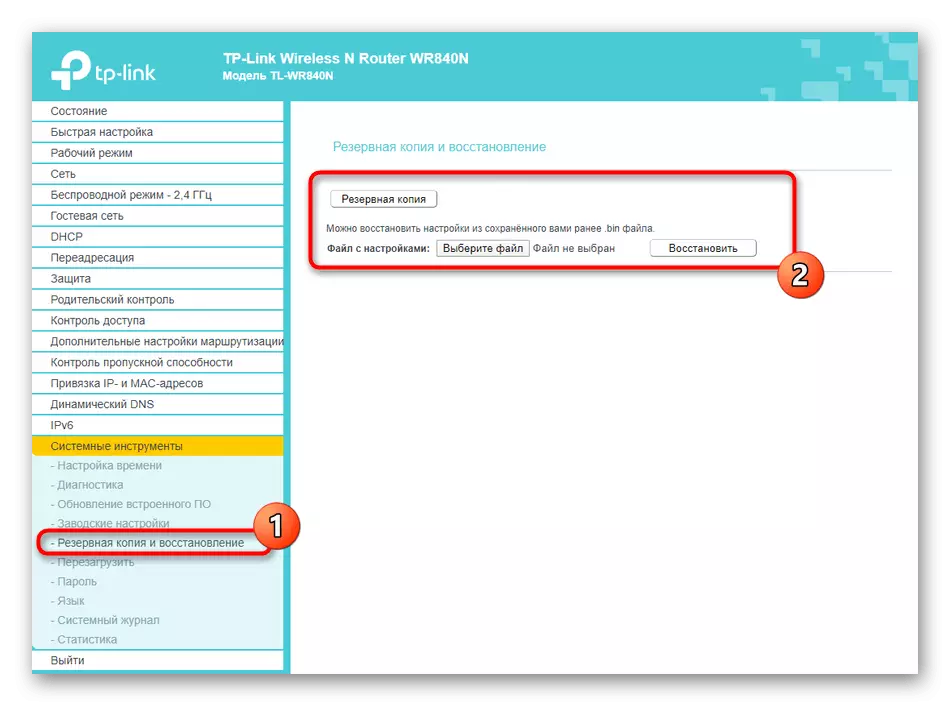
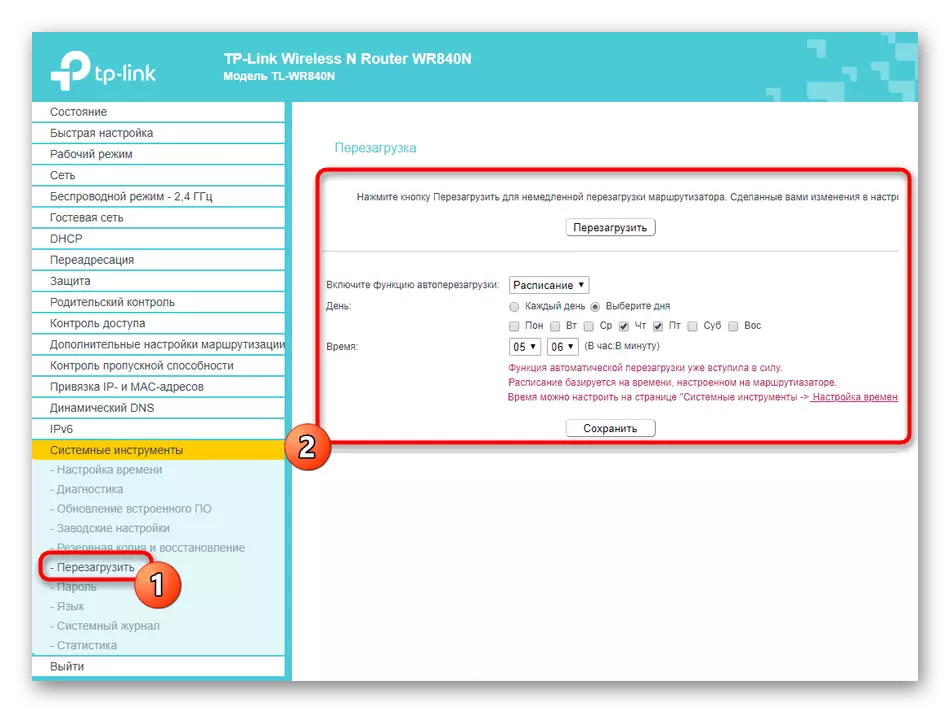
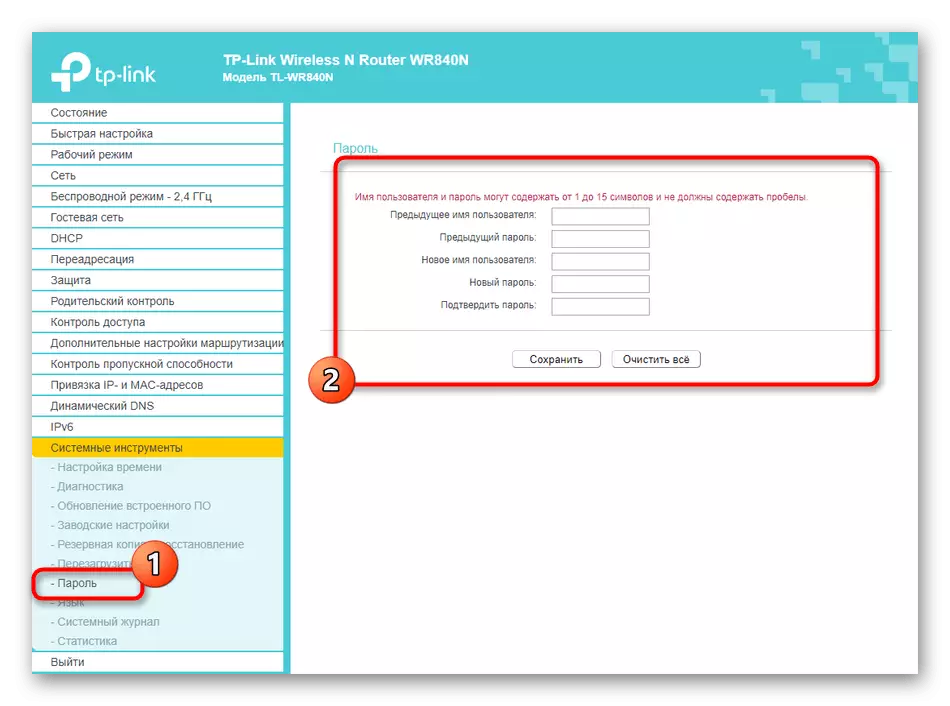
Katika usanidi huu, TP-Link TL-WR840N inachukuliwa kuwa imekamilika. Baada ya kuanzisha upya kifaa, unaweza kubadili kuunganisha moja kwa moja kwenye mtandao wa kimataifa kwa njia rahisi na kuangalia jinsi mabadiliko ya maeneo tofauti hutokea. Ikiwa unahitaji kubadilisha vigezo vyovyote, unaenda tu kwenye interface ya wavuti tena, fanya mipangilio na uhifadhi kila kitu.
